Trước đây, nhiều người dùng từng thắc mắc đọc file .docx bằng phần mềm nào. Bởi lẽ phiên bản Office 2003 trở về trước chỉ tạo được file .doc và hỗ trợ đọc định dạng file này. Vì vậy đọc file docx bằng phần mềm nào từng khiến người dùng Office 2003 trở về trước thắc mắc. Điều này không hẳn là Office 2003 thì không thể sử dụng được file .docx, vẫn có cách giúp bạn mở file Office 2007 bằng Office 2003 trên máy tính.
Cách mở file lưu trên Office 2007 bằng Office 2003
Ngoài ra bạn đọc cũng có thể tải các phiên bản Office tại đây nếu chưa có nhé.
Tải Office phiên bản 2007 tại đây: Download Office 2007.
Tải Office phiên bản 2010 tại đây: Download Office 2010.
Tải Office phiên bản 2013 tại đây: Download Office 2013.
Tải Office phiên bản 2016 tại đây: Download Office 2016.
1. Nâng cấp Office 2003.
Truy cập VÀO ĐÂY để tải về bản nâng cấp Microsoft Office Compatibility Pack File Formats.
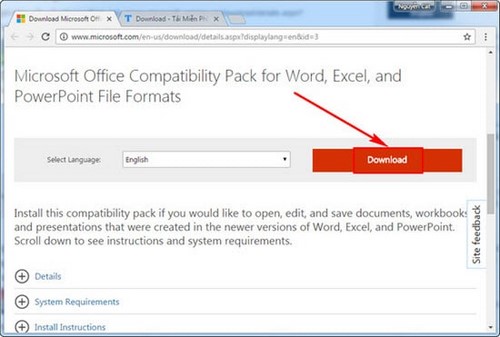
Với gói nâng cấp này, các định dang .docx, .pptx, .xlsx đều đọc được trên Office 2003.
2. Đổi đuôi file Office.
Bước 1: Truy cập VÀO ĐÂY để đổi file .docx .
Nhấn Chọn tệp. Tìm đến file .docx bạn muốn đọc trên Office 2003. Chọn file và ấn Open.
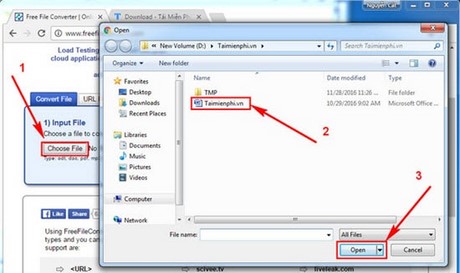
Bước 2: Ở phần Output Format, chọn định dạng .doc bạn muốn chuyển đổi. Cuối cùng ấn Convert và đợi file .docx của Office 2007 đổi sang .doc mà Office 2003 đọc được.

3. Chỉnh sửa trên Gmail.
Công cụ Gmail hỗ trợ tính năng chỉnh sửa trực tuyến, bạn có thể sử dụng cách này. Gửi file .docx đến một địa chỉ Email khác của bạn. Sau đó đăng nhập Email đó để nhận thư và ấn vào biểu tượng chiếc bút chỉnh sửa ở file .docx gắn trên Gmail.

Sau đó bạn chỉ cần Copy toàn bộ nội dung trong file .docx vào Office 2003 trên máy tính của bạn đã mở file lưu trên Office 2007 bằng Office 2003 thành công.

Với 3 cách trên đây, bạn có thể chọn cách tốt nhất để hỗ trợ đọc file Office 2007 trên Office 2003 dễ dàng.
Taimienphi.vn cũng phải khuyến nghị bạn nên cài đặt Office 2016 trên máy tính. Bởi lẽ phiên bản Office 2003 đã quá lâu, không còn phù hợp để sử dụng kết hợp nhiều tính năng trong thời đại hiện nay. Chỉ cần cài Office 2016 bạn sẽ sử dụng được hết các tính năng tốt nhất có trong bộ công cụ văn phòng như: Word, Excel, Power Point ...
https://thuthuat.taimienphi.vn/cach-mo-file-luu-tren-office-2007-bang-office-2003-12334n.aspx
Đối với các phiên bản Word, người dùng đều nên cài đặt tính năng tự động lưu văn bản khi soạn thảo. Chắc hẳn mọi người dùng đều không dưới 1 lần gặp tình trạng hết pin laptop, mất điện, sụt nguồn ... dẫn tới mất toàn bộ văn bản đã soạn thảo cả tiếng trên Word đúng không. Với tính năng tự động lưu văn bản trên Word thì người dùng sẽ không còn gặp phải tình trạng này nữa.